Як видалити всі будильники одночасно на iPhone – TechCult
Різне / / May 12, 2023
Програма «Будильники» — це попередньо встановлена функція, яка дозволяє користувачам iPhone встановлювати будильники для важливих подій, нагадувань або пробудження. Якщо ви деякий час користуєтеся програмою, зазвичай у вас довгий список будильників. Однак ручне видалення кожного з них може зайняти багато часу, що спонукає багатьох користувачів шукати способи видалити всі нагадування одночасно. На щастя, щоб видалити всі будильники з вашого iPhone, потрібно лише кілька дотиків. У цій статті ми розповімо вам, як видалити всі будильники одночасно на вашому iPhone.

Зміст
Як видалити всі будильники одночасно на iPhone
Безладна колекція будильників на вашому смартфоні може спричинити непотрібний стрес і неефективність у вашій щоденній рутині. На щастя, ви можете спростити своє життя та налаштувати функцію будильника, навчившись видаляти кілька будильників одночасно. Читайте далі, щоб ефективніше розпоряджатися своїм часом і починати кожен день з чітким і організованим мисленням.
Як видалити всі будильники одночасно на iPhone
Незалежно від того, чи потрібно вам видалити 10, 20 або навіть 50 нагадувань, ви можете скористатися наведеними нижче кроками, щоб спростити процес і швидко завершити завдання. Ви можете залишатися організованими та полегшити встановлення майбутніх будильників, очистивши список. Ви можете видалити всі будильники лише за допомогою Siri тільки.
1. Щоб увімкнути Siri, натисніть і утримуйте Кнопка "Додому або казатиПривіт, Сірі.
2. А тепер промовте фразу Видалити всі будильники.
Чи можна видалити будильники на iPhone?
Ну, відповідь на це запитання така: так. Крім того, ви не можете видалити всі будильники одночасно, отримавши доступ до вбудованого AI Voice Assistant, Siri. Тепер давайте перейдемо до відповіді на наступне питання, як видалити будильник на iPhone.
Читайте також:Як змусити чийсь iPhone дзвонити, коли він мовчить
Як видалити будильник на iPhone
Щоб видалити будильник на iPhone, ви можете скористатися програмою «Годинник» або відкрити Siri, надавши їй інструкції.
Спосіб 1. Використання програми годинника
Цей спосіб включає використання програми Clock на вашому iPhone для видалення будильника.
1. Запустіть Додаток годинник.

2. Натисніть на Опція сигналізації.
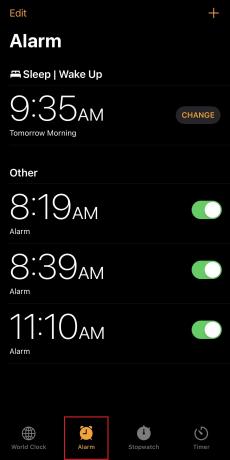
3. Проведіть ліворуч по будильнику та Видалити кнопку буде показано праворуч. Торкніться його.

Читайте також:Apple активує функцію виявлення диму HomePod: ось як її налаштувати
Спосіб 2: Використання Siri
Ви також можете скористатися Siri, вбудованим голосовим помічником в iPhone, щоб видалити певний встановлений будильник.
1. Щоб увімкнути Siri, натисніть і утримуйте Кнопка "Додому або скажіть Привіт, Siri.
2. Промовте фразу Видалити мій будильник на [час].
Якщо функція будильника вашого смартфона має захаращений список будильників, це може бути надто великим і непродуктивним. Тому навчання як видалити всі будильники одночасно на вашому iPhone може спростити вашу рутину та допомогти вам максимально використати цю функцію. Ми сподіваємося, що цей посібник був для вас корисним у всіх відношеннях. Будь ласка, не соромтеся залишати свої запитання та пропозиції в розділі коментарів нижче.
Генрі — досвідчений технічний письменник із пристрастю робити складні технологічні теми доступними для звичайних читачів. Маючи понад десятирічний досвід роботи в індустрії технологій, Генрі став надійним джерелом інформації для своїх читачів.



